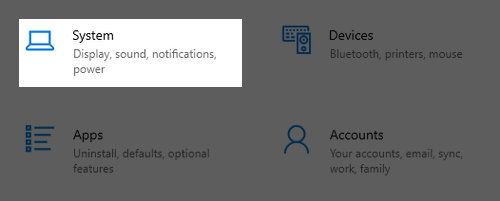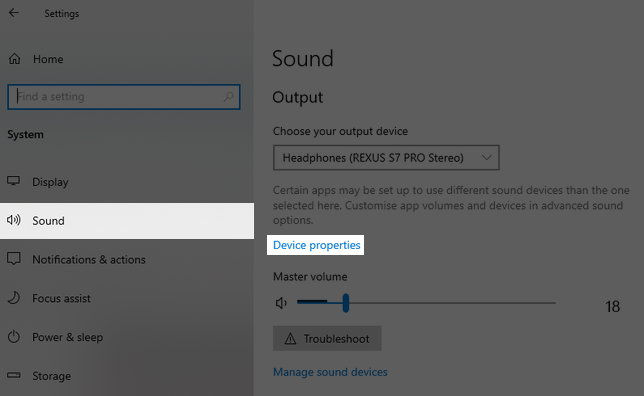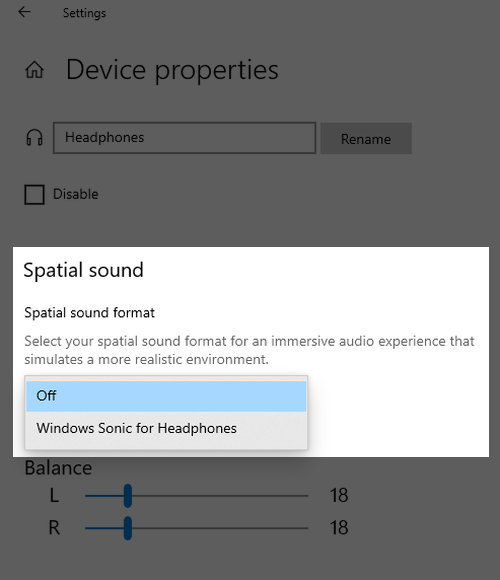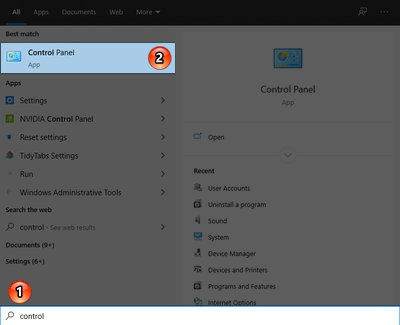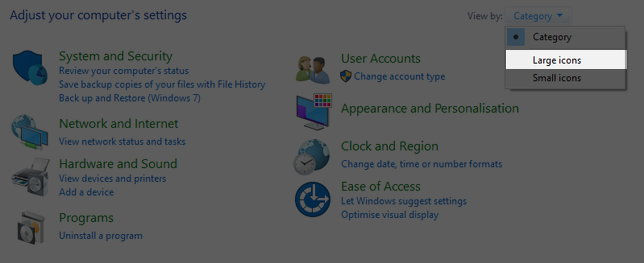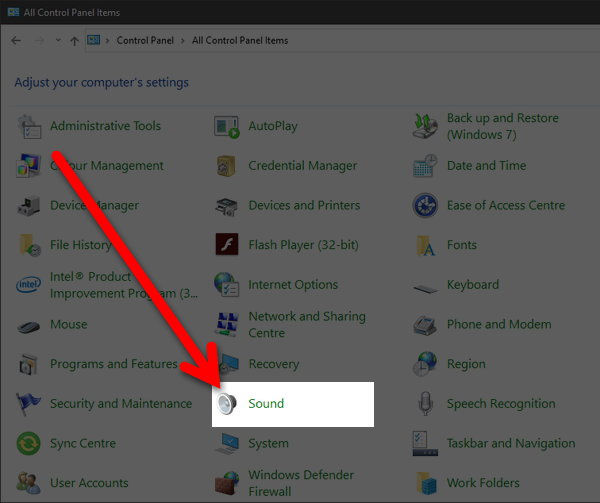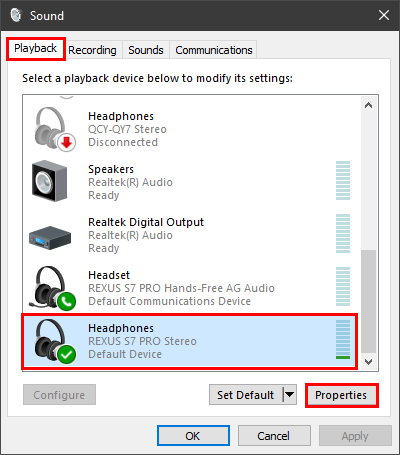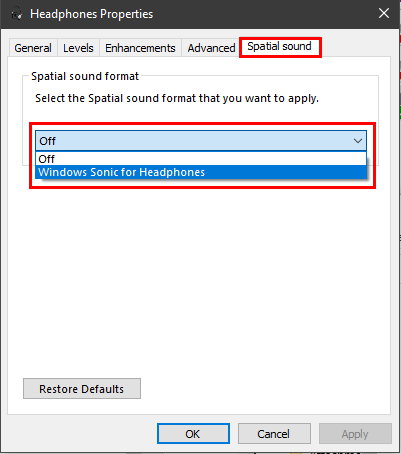Contents show
Di Windows 10, fitur ini bernama Windows Sonic for Headphones. Salah satu fitur audio untuk meningkatkan kualitas suara surround di headphone Anda.
Berikut berbagai cara dalam mengaktifkan Windows Sonic for Headphones di Windows 10.
Taskbar
Ini adalah cara paling sederhana. Cukup klik kanan pada ikon speaker di taskbar kemudian pilih Spatial sound (Off) > Windows Sonic for Headphones.
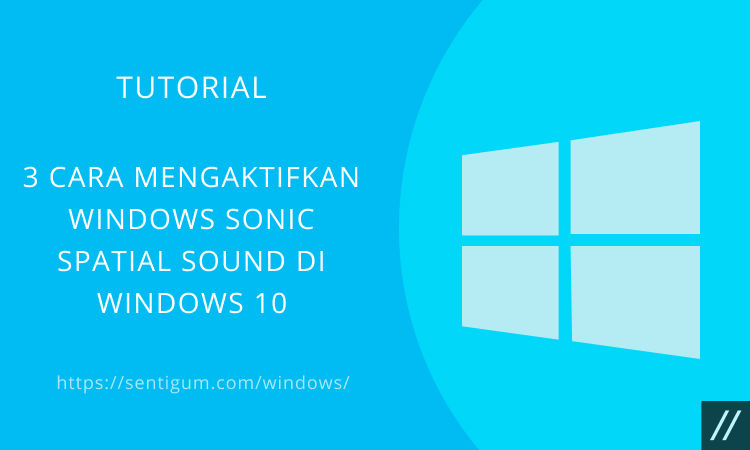
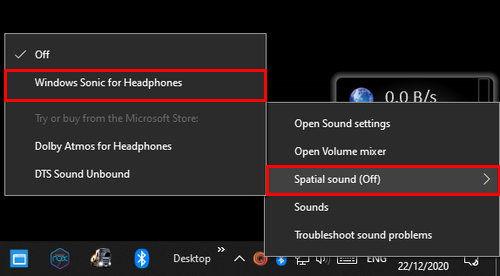
- Tekan kombinasi tombol Windows + I untuk membuka menu Settings.
- Pilih System.

- Pada menu di sisi kiri pilih Sound lalu klik Device properties pada bagian Output.

- Klik kotak dropdown pada bagian Spatial sound dan pilih Windows Sonic for Headphones

Control Panel
- Klik tombol Search di taskbar.
- Ketik control lalu pilih Control Panel yang muncul dalam daftar.

- Klik Category dan pilih tampilan Large icons.

- Klik Sound.

- Pada tab Playback, pilih perangkat audio yang digunakan lalu klik tombol Properties.

- Buka tab Spatial sound. Klik tombol dropdown pada bagian Spatial sound format lalu pilih Windows Sonic for Headphones.

- Terakhir, klik tombol Apply lalu OK.
Baca Juga:
- Cara Memilih Speaker Default di Windows 10
- Cara Memilih Mikrofon Default di Windows 10
- Cara Otomatis Menyembunyikan Taskbar di Windows 10
- 4 Cara Merekam Audio Internal di Windows 10
- Cara Nonaktifkan Jack Audio Panel Depan di Realtek Windows 10
- Cara Mengembalikan Realtek HD Audio Manager di Windows 10
- Persyaratan Sistem untuk Bisa Menjalankan Windows 11